Panasonic SDR-H280 EE-S: С телевизором
С телевизором: Panasonic SDR-H280 EE-S
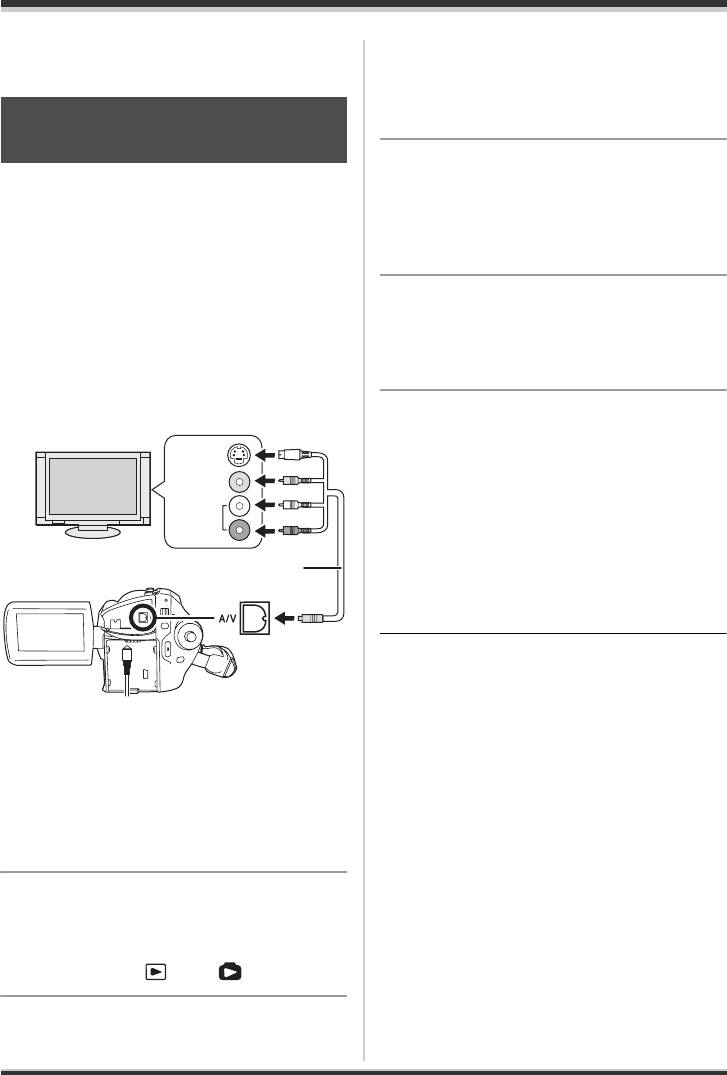
LSQT1367_RUS.book 79 ページ 2007年12月17日 月曜日 午後5時6分
Использование с другими устройствами
Использовани е с дру гим и устройствами
НОСИТ.] # [HDD] или
С телевизором
[КАРТА SD] для выбора
желаемого носителя и нажмите
Воспроизведение на
джойстик.
телевизоре
4 Переключите входной канал на
[HDD] [SD]
телевизоре.
Видеоизображения и фотографии, снятые
≥ Каналы будут различаться в зависимости от
этой камерой, можно воспроизводить на
входа телевизора, к которому подключена
телевизоре.
камера.
≥ Чтобы не беспокоиться о том, что
5 Запустите воспроизведение на
аккумулятор может разрядиться,
камере.
используйте адаптер переменного тока.
Изображение и звук будут воспроизводиться
на телевизоре.
1 Подключите камеру к
телевизору.
∫ Если изображение или звук не
выводятся с камеры на телевизор
≥ Проверьте, до конца ли вставлены все
S VIDEO IN
*
штекеры.
VIDEO IN
≥ Проверьте подключенные разъемы.
≥ Проверьте правильно ли установлен
AUDIO IN
входной канал телевизора (выбор
входа). (Для получения дополнительной
A
информации ознакомьтесь с
инструкциейпо эксплуатации
телевизора.)
≥ Если в телевизионном приемнике имеется
разъем для карты памяти SD, на нем можно
воспроизводить видеофильмы и
A Кабель AV/S (входит в комплект)
фотографии, записанные на карте памяти
≥ Вставьте штекеры до упора.
SD. (Для получения дополнительной
≥
Используйте только кабель
AV/S
из комплекта
информации по совместимости ТВ-
поставки.
приемника см. его инструкцию по
эксплуатации.)
* Если телевизор имеет разъем S Video,
≥ Если изображение не отображается
подключите к нему штекер S Video. Это
правильно на широкоформатном
делает изображение более качественным.
телевизоре, настройте соотношение сторон
на нем. (Для получения дополнительной
информации см. инструкцию по
2 Включите камеру, затем
эксплуатации телевизора.) Если
поверните дисковый
изображение сжато по горизонтали при
переключатель режимов в
воспроизведении на обычном телевизоре
положение или .
(4:3), измените установку [ТВ ФОРМАТ] на
камере. (l 80)
3 Нажмите кнопку MENU, затем
выберите пункт [ВЫБОР
79
LSQT1367
Оглавление
- Содержaниe
- Свойства
- Вспомогательное
- Обозначение и
- 1 Положите палец на открытую
- 1 Выдвиньте держатель
- Жесткий диск и карта SD
- Электропитание
- 1 Подключите кабель
- Установка/извлечение карты SD
- 3 Вставьте/извлеките карту SD в/
- 1 Наклоняйте джойстик вверх,
- 1 Нажмите на джойстик для
- 4 Для выбора желаемого пункта
- Установка даты и
- 3 Для открытия выбранного
- Перед съемкой
- Съемка фильмов
- Фотосъемка
- 6 Нажмите кнопку фотосъемки []
- Различные функции
- 1 Нажмите джойстик. Затем
- 1 Нажмите джойстик. Затем
- 1 Нажмите джойстик. Затем
- 2 Наклоните джойстик вверх для
- 2 Наклоните джойстик влево для
- 1 Установите переключатель
- 1 Установите переключатель
- 1 Установите переключатель
- 3 Затем отрегулируйте, наклоняя
- Воспроизведение видео
- 1 Для временной остановки воспроизведения наклоните джойстик
- 1 Нажмите кнопку MENU, затем
- 3 Для выбора даты съемки сцены для воспроизведения наклоните
- Показ фотографий
- 1 Нажмите на кнопку при Редактирование сцен
- 5 При появлении сообщения
- 1 Нажмите кнопку MENU, затем
- 1 Нажмите кнопку MENU, затем
- 2 Выберите сцену, которую
- 1 Нажмите кнопку во время
- 1 Нажмите на кнопку при
- 1 Нажмите кнопку MENU, затем
- 1 Нажмите кнопку MENU, затем
- 5 При появлении сообщения
- Управление жестким
- Управление картой
- С телевизором
- С DVD-проигрывателем
- 1 Подключите камеру к видео
- 2 Выберите [PictBridge] # [HDD]
- 7 Установите размер бумаги на
- Перед использованием камеры с компьютером
- 4 Выберите место для установки Установка
- 9 Выберите [Yes, I want to restart 2 Выберите [VideoCam Suite 1.0],
- Подключение и
- 1 Дважды клацните по иконке
- Использование
- 1 Подсоедините видеокамеру к
- При использовании Macintosh
- Меню
- Индикация
- Функции, которые не могут быть использованы одновременно
- Часто задаваемые вопросы
- Устранение неполадок
- На что необходимо
- Определение терминов
- Технические характеристики
- Зміст
- Основні характеристики
- Аксесуари
- 1 Відкрийте РК-монітор за
- 1 Натиснувши фіксатор A,
- Жорсткий диск та SD-карта
- Живлення
- 1 Підключіть кабель змінного
- Вставляння/виймання
- 3 Вставте/вийміть SD-карту в/з
- 1 Перемістіть джойстик вгору,
- 1 Натисніть джойстик для
- 4 Перемістіть джойстик вгору
- Встановлення дати та
- 3 Натисніть джойстик, щоб
- Перед початком зйомки
- Відеозапис
- Фотозйомка
- 6 Натисніть повністю кнопку
- Різноманітні функції
- 1 Натисніть джойстик. Тоді
- 2 Перемістіть джойстик вліво,
- 2 Перемістіть джойстик вліво, 2 Перемістіть джойстик вправо,
- 1 Натисніть джойстик. Тоді
- Функції ручної зйомки
- 1 Встановіть перемикач AUTO/
- 1 Встановіть перемикач AUTO/
- 1 Виберіть [] і заповніть екран
- 1 Встановіть перемикач AUTO/
- Відтворення відеозаписів
- 1 Перемістіть джойстик вгору під час відтворення, щоб зупинити його. 2 Перемістіть джойстик вправо та притримайте
- 1 Натисніть кнопку MENU, виберіть
- Перегляд фотознімків
- 1 Натисніть кнопку в режимі Редагування
- 5 Після відображення екрана
- 2 Виберіть відеозапис для
- 1 Натисніть кнопку MENU,
- 2 Виберіть відеозапис для
- 1 Натисніть кнопку під час
- 1 Натисніть кнопку в режимі
- 1 Натисніть кнопку MENU,
- 1 Натисніть кнопку MENU,
- 3 (Тільки, якщо [ВЫБРАТЬ] вибрано в
- Робота з жорстким
- 1 Натисніть кнопку MENU,
- 3 Натисніть кнопку MENU, Використання з
- Використання з DVD-
- 2 Увімкніть відеокамеру, а тоді Використання з
- 1 Підключіть дану відеокамеру
- 8 Виберіть настройку розмітки
- Перед тим, як використовувати комп’ютер
- 4 Виберіть місце для Встановлення
- 9 Виберіть [Yes, I want to restart 2 Виберіть [VideoCam Suite 1.0],
- Під’єднання та
- 1 Двічі клацніть мишею по іконці
- Використання
- 1 Пiд’єднайте вiдеокамеру до ПК.
- При використанні Macintosh
- Меню
- Індикація
- Функції, які не можливо використовувати одночасно
- Часті запитання
- Усунення несправностей
- Застереження щодо
- Пояснення термінів
- Технічні характеристики


